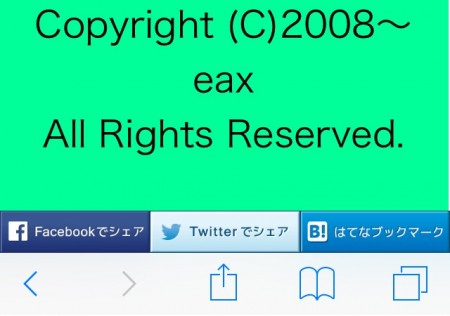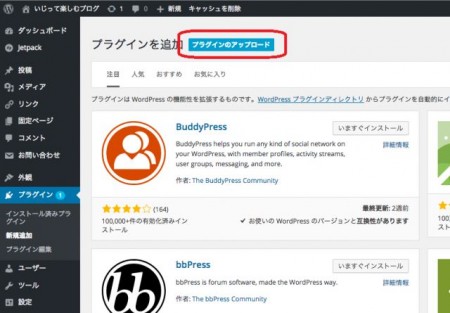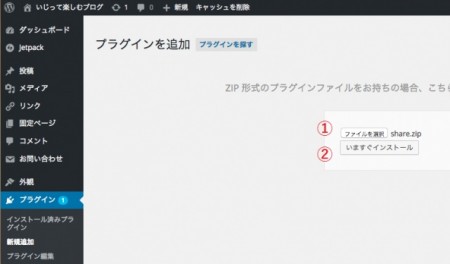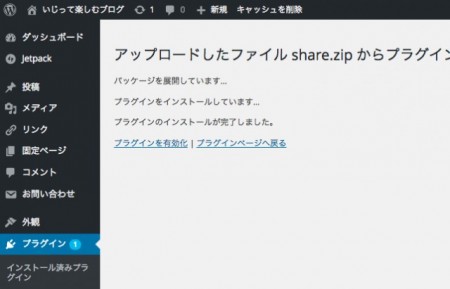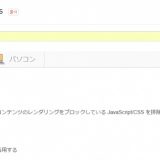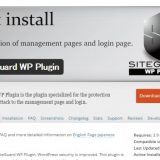※記事内に商品プロモーションを含む場合があります
今まで色々試してきたソーシャルボタン。
今回、こちらのWordPressプラグインを使ったソーシャルボタンが良かったので
インストールしてみました。
驚くほどアクセス数が増えるかも!?WordPressへ誰でも簡単に追従するソーシャルボタンを一瞬で付けられるプラグイン
このプラグインの特徴
このプラグインはスマホのみ表示されます。
パソコンでは表示されません、多分タブレットも。
ボタンが繋がっているので、ボタンの間に隙間がありません。
なので、アドセンスなどを誤タップする可能性は低いと思います。
表示出来るのはフェイスブック・ツィッター・はてブの3つ。
これ以上増やすと1つの幅が狭くなり誤タップする可能性が増えてしまいます。
なので、現在主流なSNSなので良いです。
インストール方法
このプラグインは公式に登録していないので非公式プラグイン。
管理画面より名前を検索してインストールする事は出来ません。
上のサイトよりダウンロードします。
最近のバージョンであればFTPソフトは不要です。
WordPressの管理画面からプラグインをインストールする方法
ダッシュボードからプラグインを開き、プラグインを追加を開きます。
プラグインを追加の横に、プラグインのアップロードと書かれたボタンがあるので
クリックします。
次はこの画面。
まずはファイルを選択します。
ダウンロードしたshare.zipを選択して、
いますぐインストールをクリックするとインストールが行われます。
もし、パーミッションなどで自動的にインストール出来ない場合は
FTP情報の入力が必要になるかもしれません。
インストールが完了するとこの画面が表示されます。
プラグインを有効化すれば、すぐにスマホからアクセスがあった場合は
画面下にソーシャルボタンが表示されます。
設定
設定はツール→シェアボタンの設定から行えます。
設定項目は、追従位置、画面端からの移動ピクセル数、TwitterIDの3項目。
追従位置はデフォルトでは画面下、画面下の方が良いと思います。
画面端からの移動ピクセル数は
賢威のページの先頭へボタンなどがあると被ってしまうので、
ここにピクセル数を入れるとその分だけずらす事が出来ます。
TwitterIDを入力すると、ツイッターへ投稿する時に入力したIDもツィート
に含む事が出来ます。
設定項目も少ないので、あまり設定が必要ないプラグインです。